每个人都会同意,Apple Music 应用程序确实是用户在流式传输优质音乐和下载他们最喜爱的专辑和播放列表时使用的最佳软件应用程序之一。
如果您已经使用这个音乐流媒体平台很长时间并且知道上面保存了很多曲目,那么您一定会问“如何查看我在 iTunes 中有多少首歌曲”、“如何查看您现在 Apple Music 上有多少首歌曲”。
在阅读本文时,您将了解如何查看 Mac 甚至移动设备上的 Apple Music 上有多少首歌曲,以及 Apple Music 上可以拥有多少首歌曲。此外,我们将与您分享一个特殊的工具,可以让您免费离线收听曲目!
文章内容 第 1 部分:如何查看 iOS 设备上的 Apple Music 上有多少首歌曲?第 2 部分:如何查看 MacO 和 Windows 设备上的 Apple Music 上有多少首歌曲?第3部分。永远保持Apple Music离线收听的最佳方法第4部分。摘要
我们大多数人在听 Apple Music 歌曲时都会使用方便的设备(iOS 手机或小工具),尤其是当我们外出或不在家时。因此,了解 iOS 设备上的 Apple Music 上已有多少曲目也很重要。并且,这是一种检查方法。
如果您想知道是否需要其他任何第三方应用程序来检查您库中的歌曲数,答案为“否”。 您只需要浏览该应用程序并检查一些设置即可查看所需的内容。 这是您的操作方法。
步骤1。 在您的iOS设备上,转到“设置”选项。 查找“常规”菜单,点击它,然后单击“关于”选项。
第2步。 完成第一步后,您应该可以在屏幕上看到新列表。 向下滚动以查看“歌曲”选项。 除此之外,您还会看到一个数字。 您将看到的数字与您在iOS设备上拥有的歌曲的确切数目相对应。
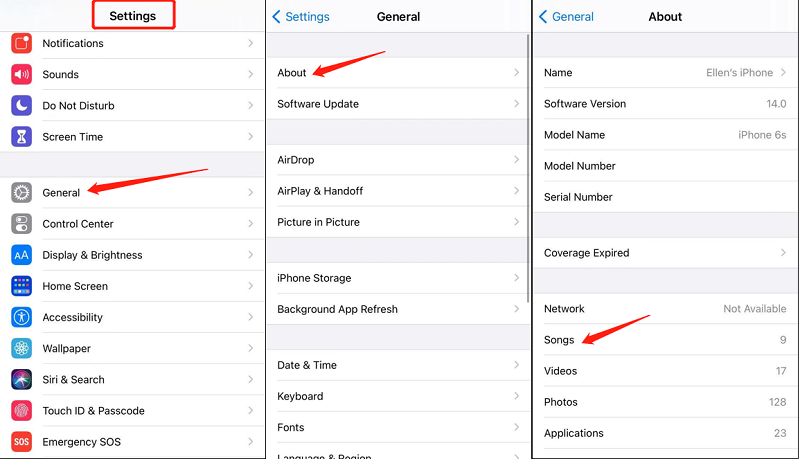
通过执行以下步骤,您可以使用“设置”应用轻松找到 iOS 设备上的歌曲数量。但是,它仅显示您下载或购买的歌曲,您从 Apple Music 目录添加的歌曲、专辑和播放列表不计算在内。
很简单,对吧?但是,如果您想检查 Mac 或 Windows 计算机上的 Apple Music 曲目数量,该怎么做呢?当然,我们还有一个指南可以帮助您解决这个问题。
在使用个人计算机时,您应该做的第一件事是检查您是否拥有该计算机的更新版本或最新版本。 iTunes应用程序。 如果有可用的更新,则始终更新应用程序是安全的,因为较旧的版本通常会出现一些问题(您肯定不想遇到)。
要安装新版本,您只需要前往Apple Store商店或Google Play商店并勾选“更新”按钮即可。 您只需要确保您的PC已连接到稳定的WiFi连接即可。
有了iTunes应用程序的更新版本后,您只需导航一些选项即可查看Apple Music应用程序中拥有的歌曲数。 这非常简单,因此实际上没有什么可担心的。
步骤1。 在您的个人计算机上,查找iTunes应用程序的更新版本并打开它。 如果您很难找到该应用程序,则可以始终使用PC上的“搜索”选项来找到该应用程序所在的位置。
第2步。 进入iTunes应用程序的主屏幕后,必须启用左侧的侧边栏,才能访问PC上保存的所有歌曲。 为此,请点击屏幕顶部的“查看”按钮,然后从显示的选项中单击“显示侧栏”。
步骤#3。 看到侧边栏后,将再次显示新选项。 现在,您必须单击“歌曲”选项,才能查看iTunes应用程序上的所有那些曲目。
第四步。 现在您已经看到了所有曲目,您需要再次单击“查看”菜单,然后勾选“显示状态栏”按钮。 这样,您允许应用程序在屏幕底部显示状态栏。
步骤#5。 一旦显示,状态栏将显示PC上iTunes应用程序中确切的歌曲数。 除此之外,您还可以获得其他信息-这些iTunes歌曲的运行时间,甚至是它们在您的个人计算机上占据的空间。
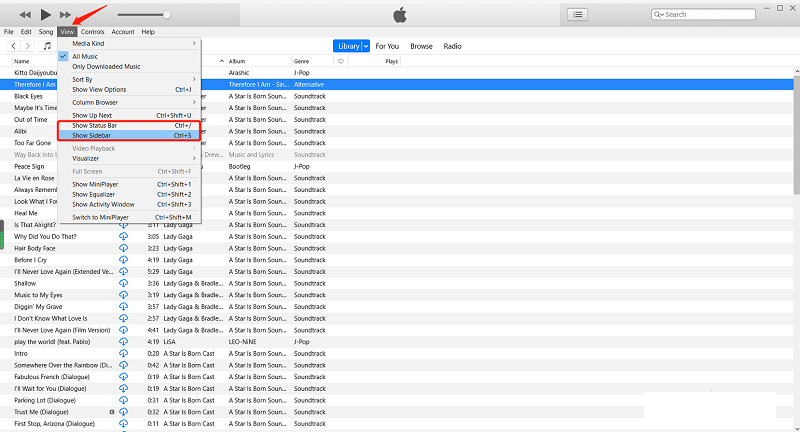
如果要检查iOS设备上的曲目数量,则与提供的指南相同,在PC上的iTunes应用程序上进行验证也是一件容易的事。
现在,如果您发现为每月的Apple Music收听体验支付月费的麻烦,或者只是想避免在数据连接打开时收听曲目,那么也许可以找到一种可以帮助您消除这些麻烦的工具,成为一件伟大的事情。
幸运的是,网络上有多种工具可以为您做到这一点。但是,我们这里有一款已被证明是可靠的软件应用程序。这就是我们将在本文第三部分分享的内容。如果您对这个应用程序感到好奇,那么我们建议您继续阅读本文以了解更多信息。
从上面,我们可以知道如何查看您在Apple Music上有多少首歌曲。 在本节中,我们将学习使 Apple Music 永久用于离线收听的最佳方法。
在Apple Music上每月支付订阅费,每次错过按时间表付款时都会遇到歌曲消失的麻烦,这是非常不利的,特别是在您喜欢听音乐或者根本无法忍受没有音乐的情况下。
幸运的是,有几种工具甚至方法可以帮助您解决此问题,甚至可以帮助您 保留所有Apple Music曲目 您永远喜欢在您的设备上进行离线流式传输。 我们这里有 TuneSolo 苹果音乐转换器。 有一些软件应用程序可以做同样的工作,但是是什么让这 TuneSolo 苹果音乐转换器 与他们不同吗?
这是在Mac或Windows PC上安装此应用程序后可以享受的优势。

所以,如果你有兴趣拥有这个 TuneSolo Apple Music Converter,建议在安装活动之前去应用程序的官方网站查看所需的东西。 此外,在通过以下方式进行转换过程时保留您的 iTunes 应用程序以及 Apple Music 应用程序 TuneSolo 强烈建议使用 Apple Music Converter,以确保顺利处理。
现在,这是您必须遵循的转换过程:
以上三个很容易理解,对吧? 尽管上面的操作很简单,但是我们在这里仍然有一些细节可以为您提供指导。
您需要完成所有要求才能继续安装 TuneSolo 您 PC 上的 Apple Music 转换器。 如果您想查看需要完成的项目的完整列表,只需查看主网站即可。 Windows 和 Mac 计算机均支持该应用程序。 安装对您来说肯定不是问题。
通过使用“添加文件”按钮或拖放多个Apple Music文件,您将能够上载该应用程序上的所有文件。 您可以添加很多并同时处理它们。

导入文件后,可以从受支持的文件中选择一种格式。 我们建议转换为MP3格式,因为这是所有格式中播放最多的格式。 此外,您还可以在此处修改某些设置。 如果您愿意,可以这样做。
通过选中“转换”按钮,您可以允许该应用执行转换和DRM删除过程。 这只需几分钟。 可用后,即使离线,您也可以在任何设备上流式传输,也可以共享给任何人。

“如何查看 Apple Music 上有多少首歌曲”这个问题并不难执行。 实际上,您可以简单地使用 iOS 设备甚至 PC 进行检查。 我们在此处提供的指南非常易于遵循!
另一个很棒的事情是,我们推出了一款应用程序,可以帮助您保留自己喜欢的所有Apple Music歌曲, TuneSolo 苹果音乐转换器。 如果您对此工具感到好奇,并且想在PC上安装该工具,请确保访问其官方网站!
版权所有©2025 TuneSolo Software Inc. 保留所有权利。
发表评论
1.你的名字
2.您的电子邮箱
3.您的评论
提交